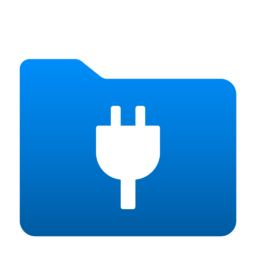Alle Beiträge
3D-Druck-Pläne Fillament Halter Elegoo Neptune 4 Pro
Halter-Rolle für Fillament (kostenlos)
für zB. Elegoo Neptune 4 Pro
Möglich das bei anderen Elegoo Modellen die gleiche Rolle verwendet wird.
FreeCAD Projekt auf Anfrage verfügbar.
Es ist möglich das ich die Dateien bearbeite und hier aktualisiere, Änderungen sind dann im Log ganz unten ersichtlich.
geplante Änderungen:
- Eine Fase am Gewinde-Ansatz damit dieses besser beim eindrehen fasst.
Download:
Falls Dir die Dateien gefallen und Du sie nutzt, würde ich mich über eine kleine Spende freuen.
Änderungslog:
- 2024-05-01 Datei erstellt und hochgeladen
Änderungslog für diesen Blog
Änderungslog:
Erste Version: 2024-04-29 11:07:07 Monday Letzte Änderung: 2024-04-29 11:07:09 Monday
2024-04-29 Kleine Änderungen und Anpassungen am Impressum https://www.ionivation.com/impressum/
2024-04-27 Neuen Beitrag zum 3D-Drucker von Elegoo erstellt https://www.ionivation.com/elegoo-neptune-4-pro/
Elegoo Neptune 4 Pro
Test und Notizen vom 3D-Drucker Neptune 4 Pro von Elegoo
Testbericht, der erste Druck sowie Tipps und Tricks rund um das Gerät
Dies ist keine Werbung sondern mein persönlicher Erfahrungsbericht und Notitzblock zum Gerät. Ich habe das Gerät selbst zum Vollpreis erworben und nutze es auch privat.
Technische Daten:
- Grösse der maximalen Druckfläche und Volumen: 225 mm x 225 mm x 265mm
- Nutzbare Filamente: PLA/TPU/PETG/ABS/ASA/Nylon
- Maximale Druckgeschwindigkeit: 500 mm/s
- MKS-PI als Motherboard/ Controller https://github.com/makerbase-mks/MKS-PI/blob/main/README.md
Abmessungen:
Zubehör:
Softwareumfang:
Besonderheiten:
- Das Druckbett hat zwei unabhängige Heizzonen
- Separater Lüfter
- Beleuchtung für Druckbett und Portal
- offener SSH Zugang: User: root Passwort: makerbase
Wo kaufen?
- [Amazon Link zum Produkt](https://amzn.to/4ha1W4v“Amazon Link“) (Partnerlink)
- Direkt bei Elegoo auf der Internetseite [HIER]
Bei den ersten Druckversuchen hat sich das Produkt stets von der Druckplatte gelöst. Es waren einige kleine Schritte notwendig um dies zu verhindern.
- Nach Herstellerangabe „Leveln“
Den mitgelieferten Klebestift verwenden. Ich habe es über „Kreuz“ auf das Druckbett aufgetragen.- heute verwende ich ausschliesslich Sprühkleber nach einigen drucken und für Sauberkeit auf dem Druckbett sorgt Isopropanol und ein Mikrofastertuch.
Das wichtigste jedoch, war die richtigen Temperaturen zum richtigen Zeitpunkt einzusetzen. Seitdem gab es nie wieder Probleme. Verwende bei dem Elegoo für PLA 75°C auf den ersten 0,75 mm ohne Lüftung. Maximale Gschwindigkeit 40 mm/s für die erste Ebene. Erst danach geht es auf 60°C runter und die Lüftung wird eingeschaltet und normal gedruckt.
Viel zu sehr unterschätzt wird der Z-Offset! Ich konnte es nicht glauben und habe es am Anfang auf die leichte Schulter genommen. Irgendwann aber habe ich fast einen ganzen Tag gebraucht und habe heute Drucke die man fast gar nicht mehr als 3D-Druck erkennt. Insgesamt liegt der Z-Offset bei mir ganze -1.110mm. Das obwohl ich mit einem Blatt Papier kalibiert und anschliessend noch die automatische Kalibrierung durchgeführt habe. Glaube mir, das macht so viel aus. Selbst 0,005 mm rauf oder runter lassen sich sofort am Druckbild erkennen.
Firmware Update:
Kalibrierung der 4 Achsen:
Tauschen der Düse (Nozzle):
[folgt wenn es mal notwendig ist]
Einhausung:
Unbedingt zu empfehlen! Ich habe mir am anfang eine günstige bei Amazon gekauft wo die Abmessungen passten, später aber selbst eine gebaut und dazu auch entsprechende Verbinder etc. konstruiert.
Erfahrungen:
- Nach Firmware und Software-Update, der Problemlos verlief wenn man keine linken Hände hat, komplette Neukalibrierung notwendig. Zum Update des Displays muss man dieses öffnen.
- Verwende lieber die aktuelle Version des Orca-Slicers statt der mitgelieferten Software.
Änderungslog:
Trenntransformator
Trenntransformator im Selbstbau
Dieser Beitrag ist in der Entwicklung. Schau öfter mal vorbei ob es was neues gibt.
Stand: 2024-04-19 00:03:06 Friday
In unserem DIY-Projekt für die private Hobbywerkstatt werden wir einen Trenntransformator selbst bauen. Dabei verwenden wir ausschließlich Teile, die wir aus Altgeräten wiederverwenden können.
- Bauplan/ Schaltplan
- Platine
- CAD/ CAM für das Gehäuse
- Stückliste
Wozu ein Trenntransformator?
Ein Trenntransformator ist ein unverzichtbares Sicherheitsgerät, das in verschiedenen Anwendungen eingesetzt wird, insbesondere in Bereichen, wo elektrische Sicherheit von höchster Bedeutung ist. Seine Hauptfunktion besteht darin, eine elektrische Verbindung zwischen dem Eingangs- und Ausgangsschaltkreis herzustellen, während er gleichzeitig eine Isolation gegenüber der Stromquelle bietet.
Es ist wichtig, einen Trenntransformator zu verwenden, um:
- Personenschutz: Durch die elektrische Trennung des Eingangs- und Ausgangsschaltkreises reduziert der Trenntransformator das Risiko von Stromschlägen und schützt Benutzer vor gefährlichen Spannungen.
Geräteschutz: Der Trenntransformator bietet auch einen Schutz für empfindliche elektronische Geräte, indem er sie vor Spannungsspitzen und Störungen im Stromnetz isoliert.
Erdungsprobleme vermeiden: In Situationen, in denen es Probleme mit der Erdung gibt, kann ein Trenntransformator helfen, indem er eine separate Erdung für den Ausgangsschaltkreis bereitstellt und so mögliche Erdungsfehler minimiert.
Insgesamt ist der Einsatz eines Trenntransformators ein wesentlicher Bestandteil der elektrischen Sicherheit in verschiedenen Anwendungen, einschließlich Heimwerkerprojekten, industriellen Anwendungen und professionellen Elektrikerarbeiten.
SSH-Verbindung mit Windows Explorer
SSH mit Windows (10/11) Explorer
Mit dem Windows Explorer auf eine SSH Quelle wie auf ein Netzlaufwerk zugreifen
2024-04-18 06:24:56 Thursday
Guide/ Tutorial – Anleitung – Windows 10/ 11
Problem:
Kurzversion
Wie verbindet man sich mit dem Windows-Explorer über SSH mit einem Linux-Server so das Dateien übertragen werden können?
Hintergrund
Es ist durchaus angenehm, gelegentlich eine SSH Verbindung zu einem Server mit dem Windows Explorer, um den SSH-Server als Netzlaufwerk verfügbar zu haben. Persönlich nutze ich diese Methode, indem ich mich zunächst über VPN mit dem entsprechenden Server verbinde und dann den Linux-Account per SSH in Windows einbinde. Auf diese Weise steht mir das Verzeichnis /home/benutzer/, als Linux-Netzlaufwerk zur Verfügung. Natürlich ist dies auch ohne VPN möglich, jedoch sollte man auf entfernten Servern so wenig Dienste wie möglich öffentlich zugänglich machen. Auf meinen eigenen Servern leite ich beispielsweise nur Port 1029 UDP weiter, obwohl verschiedene Dienste aktiv sind die erreichbar sein sollen.
Theoretisch könnte jemand beispielsweise einen Raspberry Pi lokal betreiben und Daten ohne zusätzliche Dienste wie FTP oder ähnliches übertragen wollen. Oft wird dafür Samba (SMB bzw. CIFS) verwendet, um eine sogenannte „Windows-Freigabe“ einzurichten. Allerdings stellen diese zusätzlichen Dienste potenzielle Sicherheitsrisiken dar. Spätestens zu diesem Zeitpunkt sollte man sich Gedanken über die Sicherheit machen. Daher erledige ich diese Aufgaben gerne schnell und sicher per SSH, da diese Methode ohnehin fast immer verfügbar ist.
Installation:
Es werden eigentlich nur zwei Pakete verwendet.
Diese Anwendungen lassen sich in dieser Reihenfolge entweder direkt von GitHub installieren oder, wie ich es bevorzuge, per winget in der Windows PowerShell installieren.
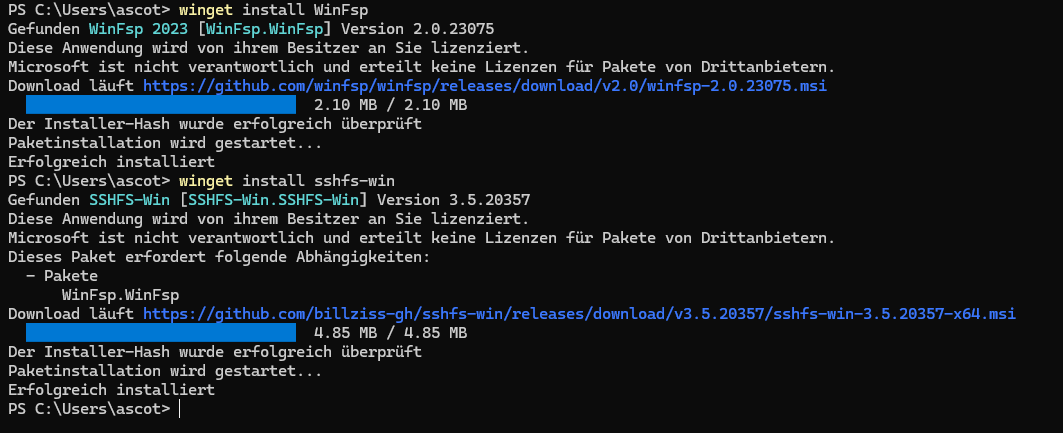
Bei winget handelt es sich um ein etwas weniger bekanntes Tool das im entferntesten Sinne mit apt unter Linux vergleichbar wäre. [LINK]
Verbindung:
Verbunden wird nun genauso wie jedes andere Netzlaufwerk mit der Ausnahme das der Verbindung ein \sshfs\ vorrangestellt wird.
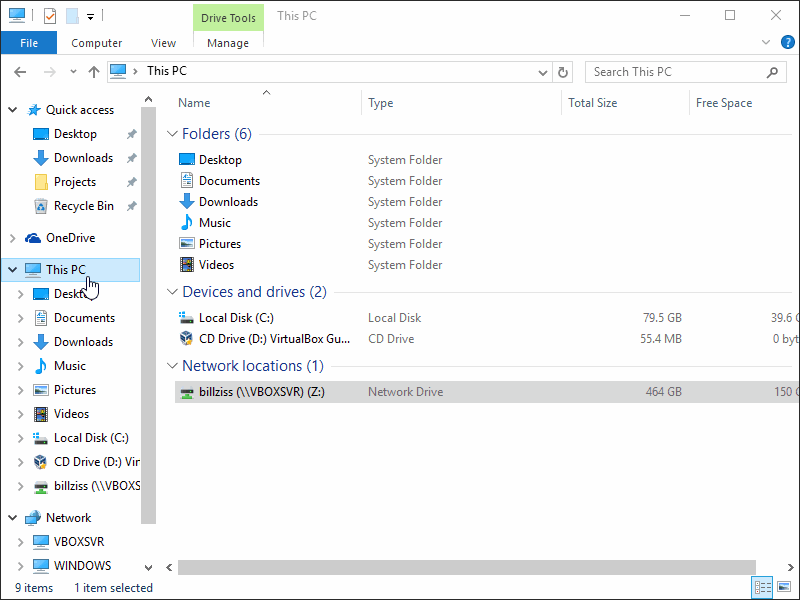
Das klingt nach einer äußerst vielseitigen Vorgehensweise! Durch die Installation und Konfiguration über GitHub und die Verwendung von SSH können die Zugriffsmöglichkeiten auf dem Linux-Server entsprechend der üblichen Benutzerverwaltung eingestellt werden. Dies ermöglicht die individuelle Vergabe von Lese- und Schreibrechten für jeden SSH-Account. Es lohnt sich definitiv, die Anleitungen der jeweiligen Pakete auf GitHub zu lesen, um weiterführende Informationen zu erhalten und das volle Potenzial dieser Methode auszuschöpfen.
Zu beachten bei der Verbindung sei eine Besonderheit. Läuft auf dem Server SSH eingehend, nicht auf dem Standart-Port 22, dann ist das Ausrufezeichen (!) statt des üblichen Doppelpunkts zu verwenden.
code>\\sshfs\[LOCUSER=]REMUSER@HOST[!PORT][\PATH]
Änderungslog:
- 2024-08-22 Ergänzt um Verbindung ausserhalb des Standartports 22
Conan Exiles Gameserver
Conan Exiles Community
Letzte Änderung: 2023-05-06 12:19:15 Saturday
Du suchst eine deutschsprachige Conan Exiles Community mit eigenem 24/4 Gameserver? Hier bist Du genau richtig!
Zugangsdaten:
Sever (IP/ Host): local.ionivation.com
Port: 27005
Server Name: GER RP-PvP Langzeitservercluster Exiled Lands (gamingblogs.de)
Passwort: -kein Passwort erforderlich-
Gehostet bei gamingblogs.de im Strato Rechenzentrum
Regeln:
Allgemein:
- Nur Mitspieler ab 30 Jahre, Ausnahmen nur mit Absprache.
- Du musst über unseren Discord oder Teamspeakserver erreichbar sein.
PvP:
PvP nur als Event mit vorheriger Ankündigung zu festgelegten Zeiten.
[ detailierte Regeln folgen ]
Claim:
- Kein Claim von POI´s
Sonstiges:
- Wer beim Admin bettelt, fliegt!
Download von Youtube und anderen Video-Steaming Seiten
Download von Youtube?
YouTube ist im Grunde eine feine Sache, Videos anschauen, Hörbücher hören oder sich einfach berieseln lassen. Praktisch wäre es, wenn YouTube von sich aus einen direkten Download von Medien zulassen würde. Im grundegenommen verstößt ein Download gegen die Nutzungsbedingungen von YouTube, aber gegen eine Privatkopie zur eigenen Nutzung sollte dem nichts entgegenstehen.
Es folgt eine kurze Liste von Internetseiten, mit deren Hilde doch ein Download ohne Vorkenntnisse möglich ist. Du solltest allerdings darauf achten, dass Du direkt auf der Internetseite herunterlädst und NICHT eins der Plugins installierst, die dort angeboten werden.
Teamspeak
Community Teamspeak
Unseren Gaming Community Teamspeak findest Du hier: ts3server://local.ionivation.com
Entweder Du klickst direkt auf den Link und es wird Dein Teamspeak-Client gestarten und automatisch verbunden, alternativ verwendest Du den Host local.ionivation.com zum verbinden wie gewohnt. Du benötigst KEIN Passwort und Port kannst Du weglassen da Standart.
X4: Foundations
Tipps und Tricks rund um X4: Foundations
Links
Assets
- Tastenbelegung
- Strategien
Wie spielt man X4: Foundations?
So wie man möchte, X4 ist eine Sandbox ohne vorgegebenes Ziel. Alle Spielstände sind miteinander kompatibel und es ist irrelevant, wie man das Spiel beginnt.
X4: Foundations FAQ
Wie wird die Raumanzugsbombe und EMP-Granate ausgelöst/ gezündet?
Nachdem die Waffe mit ENTER im Raumanzug ausgewählt und mit der primär Attacke ausgelöst wurde, kann die Bombe/ EMP-Granate mit Taste L (Standard) gezündet werden.